怎么把word转换成excel?3种转换方法轻松解决
怎么把word转换成excel?在日常办公和学习中,我们经常会遇到需要将Word文档中的数据转移到Excel表格中的情况。无论是处理复杂的报告数据、整理调查问卷结果还是管理学生信息,Word到Excel的转换都是一项不可或缺的技能。在本文中,我们将向小伙伴们介绍3种Word转Excel方法,帮助你高效完成数据迁移。

方法一:直接复制粘贴
通过直接复制粘贴的方法将Word转换成Excel是一个简单且直接的操作过程,适用于数据量较小、格式较简单的场景。
详细步骤如下:
1.在Word文档中,选中想要转换到Excel中的数据或表格。右键点击选中的文本或表格,选择【复制】选项,或者使用快捷键Ctrl+C来复制数据。
2.接下来,打开一个新的Excel工作簿或已存在的Excel文件,右击选择【粘贴】,将数据粘贴进去。随后,将文件保存即可。
方法二:使用迅捷PDF转换器在线网站
当需要快速、方便地将Word文档转换为Excel格式时,迅捷PDF转换器在线网站是一个不错的选择。网站支持多种文件格式之间的转换,且操作简单,无需安装软件,进入网站即可使用。
详细步骤如下:
1.进入网站后,点击【文档转换】选择其中的【Word转Excel】功能,上传需要进行转换的Word文件。
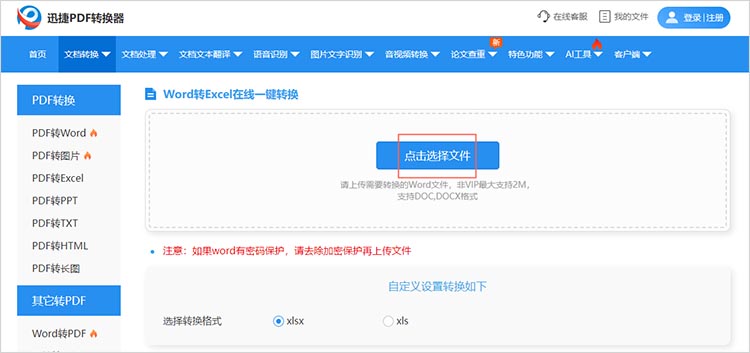
2.上传好文件后,选择文件的转换格式,然后点击【开始转换】按钮,网站就会开始进行转换了。
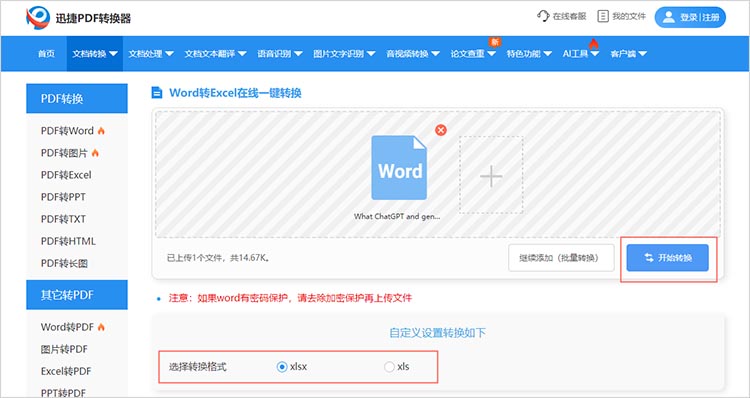
3.转换结果需要我们手动进行保存,点击【立即下载】就可以将转换后的文件保存到设备中。
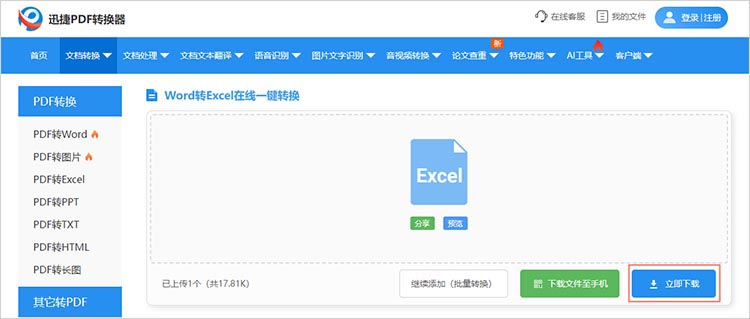
方法三:使用迅捷PDF转换器
对于需要频繁进行文件转换或处理大量文件的用户来说,使用专业的转换软件如迅捷PDF转换器将更为高效和方便。软件不仅支持Word转Excel的转换,还提供了丰富的文件格式转换选项和强大的转换功能。
详细步骤如下:
1.在软件中找到【文件转Excel】功能,该功能可以将Word、PPT、PDF等格式的文件转换成Excel。点击【添加文件】,把需要转换的文件导入到软件中。
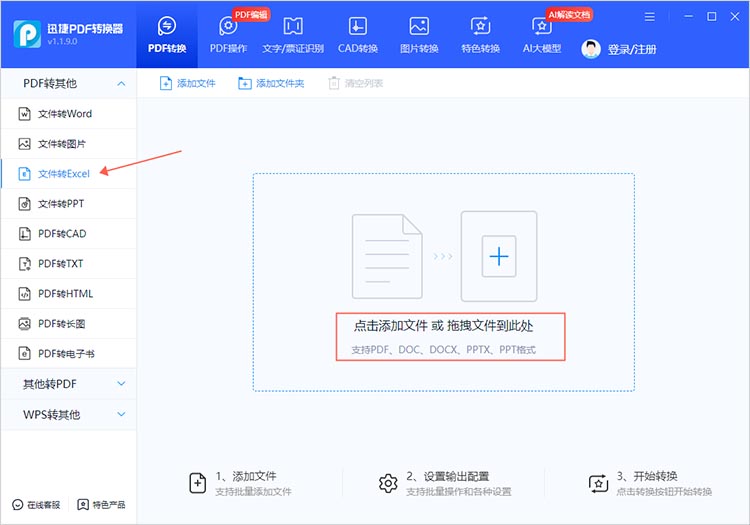
2.按照需求调整转换设置,点击【开始转换】,等待软件完成转换即可。
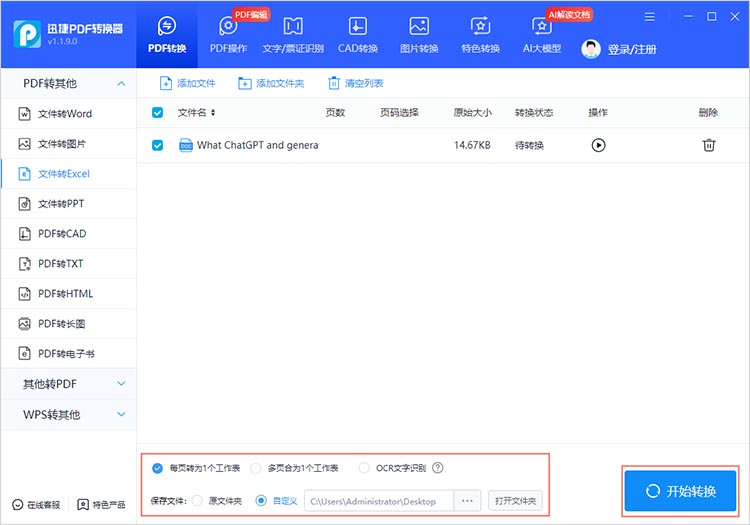
以上三种方法都可以解决“怎么把word转换成excel”的难题,选择哪种方法取决于你的具体需求、数据量大小以及个人偏好。希望本文的介绍能够帮助你更加高效地处理文档和数据,为日常工作和学习带来便利。
相关文章
拍试卷——实用的试卷识别与文档处理软件
在信息爆炸的时代,我们每天都在与大量的文字信息打交道。从繁重的试卷资料到宝贵的课堂笔记,这些文字信息记录着我们的学习历程,也承载着我们的智慧与汗水。然而,如何高效地整理、编辑这些文字信息,却成为了一个难题。通过拍试卷的智能识别技术,用户可以快速、准确地识别试卷上的文字、公式和符号,实现高效的学习与工作,满足广大学生和教师的需求。
海报设计室——高效、智能的海报制作软件
在数字时代,海报已经成为传递信息、展示创意的重要媒介。为了满足设计师和创意工作者对高效、专业的海报设计工具的需求,在这里我们将向大家分享一款高效、智能的海报制作软件,相信在它的帮助下,大家能够更加轻松地创建高质量、专业化的海报作品。
AI创作家——实用的智能AI写作工具
AI创作家是一款智能AI创作工具,用先进的人工智能技术,帮助个人和企业快速、高效地生成高质量内容。AI创作家同时还集成了多种功能,包括文本生成、图像设计、音频编辑等,为用户提供一站式的创作解决方案。软件操作简单,具备自动处理能力,无论是学习、工作还是生活中,都能够为用户带来便捷的创作体验。
AI外语陪练——支持多种语言的智能AI外语陪练软件
在全球化日益加速的当下,外语学习已经成为提升自身竞争力、拓展国际视野的重要途径。然而,传统的外语学习方式往往存在着种种限制,如师资力量不足、学习时间难以安排、缺乏真实语境练习等。如今,随着人工智能技术的飞速发展,AI外语陪练应运而生,将为外语学习者提供了更加高效、便捷的学习体验。
快速生成条形码工具有哪些?这个网站能简单制作
小伙伴们对于条形码的应用一定都不陌生,但对于如何制作条形码,以及快速生成条形码工具有哪些都清楚吗?本篇就来介绍一个可以在线快速生成条形码的工具,以及它的操作步骤.

 ”
” ”在浏览器中打开。
”在浏览器中打开。

